Чому можуть гальмувати ігри
Багато користувачі час від часу стикаються з тим, що якась гра раптом починає гальмувати, рухи персонажів не такі плавні, часом гальма такі, що взагалі грати неможливо. Неприємна ситуація. Розглянемо з-за чого це все може бути:
1. Ноутбук занадто слабкий для нормальної роботи тієї чи іншої гри на вибраних налаштуваннях. Особливістю подібного роду пригальмовувань є те, що вони постійні, проявляються практично відразу після запуску гри. Також вони можуть з’являтися і в процесі гри під час складних динамічних сцен, які вимагають більшої кількості обчислювальних ресурсів.
Щоб позбутися від подібного роду пригальмовувань, доведеться або знижувати налаштування якості, відключати досить ненажерливе по відношенню до згладжування ресурсів, знижувати дозвіл, або провести оновлення ноутбука, поставити більш потужний процесор, більшу кількість пам’яті і, якщо є можливість, змінити відеокарту. Докладніше питання оновлення обговорюються в цій темі: Апгрейд і модернізація ноутбука.
2. Збої в роботі драйверів. Сюди належать, в першу чергу випадки, коли драйвера некоректно встановилися. Це стосується в першу чергу драйверів на відео. Вони обговорюються тут: Драйвера для відеокарт. Також до цього пункту можна віднести випадки, коли не працює належним чином перемикання відеокарт. Воно обговорюється окремо тут: Проблеми з перемиканням відеокарт. Гальма відбуваються із-за того, що система використовує не найефективніший драйвер на відео або використовує вбудовану відеокарту замість дискретної (стосується ноутбуків, де їх дві). Як наслідок, ноутбук з самого початку гри починає пригальмовувати. Це об’єднує цей пункт з попереднім.
Помилки в драйвери можуть приводити і до іншої проблеми: починає пригальмовувати звук і відео. Це пов’язано з тим, що збільшується затримка виклику процедур. Перевірити цю версію можна по керівництву: Вирішення проблем з пригальмовування звуку і відео.
3. Збої в роботі енергозбереження вінчестера. Здавалося б, яке відношення має вінчестер до гальм в іграх. Виявляється, має. Більша частина ігор в процесі роботи зчитують якісь дані. Деякі зчитують їх постійно невеликими шматочками, деякі завантажують рідше, але блоки побільше. І ось тут починається найцікавіше. Деякі вінчестери після певного часу бездіяльності переходять в економічний режим, знижують обороти пластин або зовсім відключаються. У підсумку виходить, що якщо гра раптом знадобилося вважати чергову порцію даних, то вона змушена почекати поки включиться вінчестер. Як наслідок, користувач спостерігає пригальмовування в іграх з інтервалом у кілька хвилин. Виглядає це як гра працює нормально, потім протягом 1-3 секунд все різко починає гальмувати, а потім далі нормально працює.
На щастя, розібратися з цим нескладно. Потрібно відключити енергозбереження вінчестера з допомогою утиліт начебто quietHDD. Потрібно підняти значення параметра APM до 254. Як це робиться можна подивитися тут: Зниження рівня шуму від ноутбука (тут змінюється параметр AAM, з APM все аналогічно).
4. Скидання частот процесора і відеокарти. Це найчастіша проблема, через яку можуть гальмувати ігри і програми. Проявляється вона по-іншому. Користувач запустив гру, все добре, гра йде плавно, а потім через деякий час гра починає досить сильно гальмувати. Тобто, пригальмовування проявляються не відразу, а через деякий час. Найчастіше скидання частот відбувається із-за перегріву. Включається механізм тротлінга, який примусово знижує частоту, щоб уникнути виходу чіпа з ладу.
Другий і третій випадок досить легко перевірити, а от зі скиданням частоти складніше. Не завжди зрозуміло гра гальмує з-за того, що ноутбук слабкий і не справляється зі складною сценою, або ноутбук скидає частоти з-за перегріву або помилки в BIOS, наприклад. Ось на цьому ми і зупинимося детальніше у цьому керівництві.
Моніторинг температур частот відеокарти і процесора під навантаженням
Незважаючи на уявну простоту, це досить складна задача. Складність тут в тому, що частоти і температури відеокарти і процесора в залежності від поточного навантаження можуть досить швидко змінюватися (температура процесора при появі великої обчислювальної навантаження зростає зі швидкістю 10-20 градусів за кілька секунд, падає вона трохи повільніше). У підсумку варіант, коли при появі пригальмовувань користувач згортає гру і запускає програму для моніторингу, в даному випадку не підходить.
Можна підійти більш розумно: запускати програму, яка фіксує максимальні температури перед запуском самої гри. Так, так можна отримати більш коректну картину по нагріванню, але на питання з частотами залишається відкритим. Справа в тому, що температура, при якій включається тротлінг і скидається частота, для кожного чіпа різна.
Для діагностики нам буде необхідний набір програм, який вміє будувати графік температури і частоти, а також вміє правильно визначати, коли спрацьовує механізм тротлінга. Цей набір програм ви можете завантажити за посиланнями: скачати і завантажити.
І так. В першу чергу запускаємо AIDA64 з архіву за посиланнями вище. Основним завданням цієї програми є надання даних про систему, але основний інтерес для нас представляє модуль тестування стабільності системи з зручним моніторингом. Запустимо його через меню Сервіс:
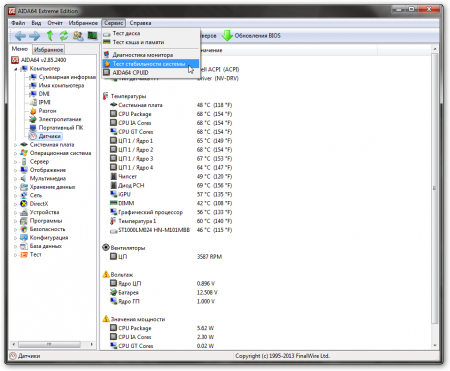
Також нам знадобиться утиліта CPUID, що крім загальної інформації про процесор відображає і його частоту. Утиліта запускається через меню:
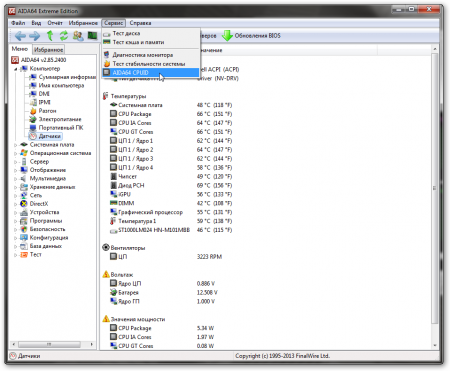
Познайомимося більш детально з модулем тестування стабільності системи:
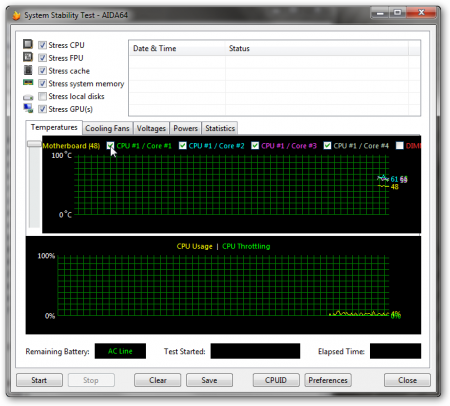
Він дозволяє будувати графік температур, а також показує завантаження процесора і тротлінг. Це нам і потрібно.
На окремій вкладці можна побачити інформацію про температурах. Нас цікавить колонка з максимальними температурами:
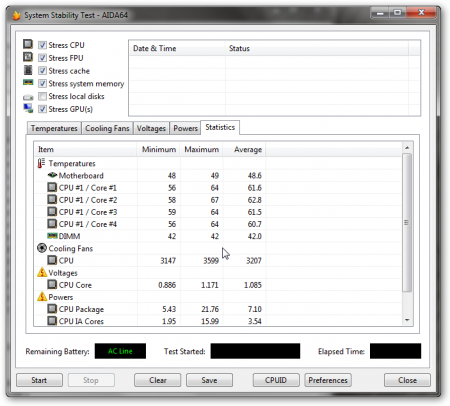
Крім AIDA64 нам потрібно встановити і запустити утиліту MSI Afterburner. Її ви також знайдете в архіві за посиланням вище. Основною функцією даної програми є розгін відеокарти (детальніше тут: Розгін відеокарти ноутбука), але на даний момент нас більше цікавить модуль моніторингу. Він здатний відстежувати температури і частоти різних елементів відеокарти і відображати їх у вигляді графіка.
І так. Модуль моніторингу AIDA64 запущений, моніторинг MSI Afterburner теж. Тепер треба чимось навантажити процесор і відеокарту. Це може бути ваша улюблена гра, утиліти Prime95 і FurMark, а можна скористатися такою функцією в AIDA64.
Для більшої простоти я скористався останнім варіантом. Утиліта AIDA64 здатна генерувати досить істотну навантаження на процесор, і на відеокарту з пам’яттю. Навантаження приблизно відповідає досить складній грі. Якщо хочеться навантажити систему ще сильніше – запускайте одночасно Prime95 і FurMark.
Розташували потрібні нам вікна моніторингу і запускаємо тестування:
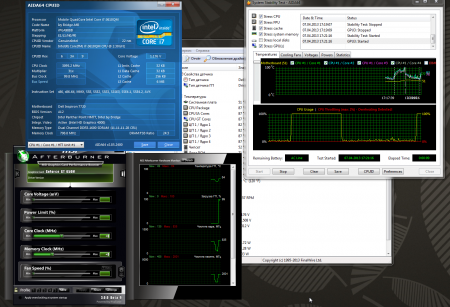
На графіках MSI Afterburner і AIDA64 видно як піднялися частоти процесора і пам’яті. На інших графіках видно як починає зростати їх температура. Її можна переглядати і на відповідній вкладці:
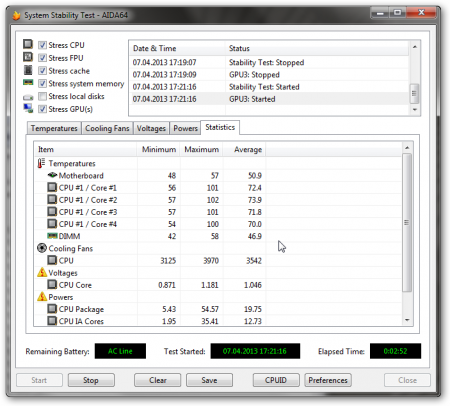
І ось через деякий час після початку тестування можна спостерігати тротлінг процесора і відеокарти:
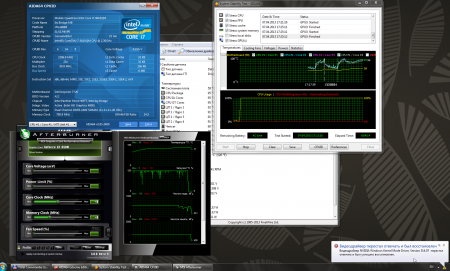
Зверніть увагу на графік завантаження процесора, він став червоним і з’явився відповідний напис про тротлинге. Якщо все добре, то він має приблизно такий вигляд:
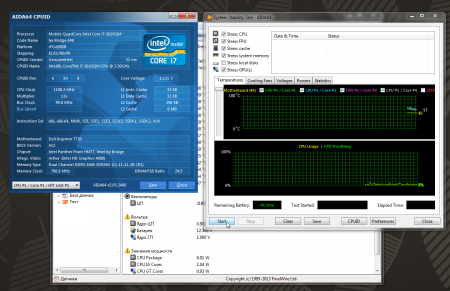
Також зверніть увагу на частоти відеокарти. Частота відеочіпа впала до 231 МГц, а відеопам’яті до 405 МГц, хоча при цьому навантаження не знижувалася і тестування тривало. Також з’явилася характерна помилка: Відеодрайвер перестав відповідати і був успішно відновлений.
Проаналізуємо отримані дані. Протягом декількох хвилин після початку тесту AIDA64 видала повідомлення про тротлинге процесора, а MSI Afterburner показав зниження частот відеокарти під навантаженням. Якщо врахувати значення температур, то висновок очевидний перегрів. Якщо замість AIDA64 запустити гру, то там будуть спостерігатися досить сильні гальма, а на графіках будуть відображені падіння частоти і тротлінг.
Для вирішення проблеми з перегрівом можна скористатися посібниками: Чистка системи охолодження ноутбука, Чистка системи охолодження ноутбука і заміна термопасти на прикладі Acer Aspire 7738G, Заміна термопасти в ноутбуці, Створення охолоджуючої підставки для ноутбука і Охолодження ноутбука.
Також можете звернутися за допомогою в цю тему форуму: Охолодження ноутбука – Обговорення способів охолодження ноутбука.
Розглянемо й інший варіант. Якщо ви навантажували ноутбук з допомогою AIDA64 або зв’язкою Prime95 і FurMark, частоти не скидалися, тротлінга не було, але в іграх все одно спостерігалися гальма. У цьому випадку найрозумніше спочатку запустити моніторинг AIDA64 і MSI Afterburner, потім запустити гру, пограти до появи гальм, згорнути гру і знову проаналізувати графіки. Якщо там частоти не скидалися і тротлінг не включався, то причину гальм у грі варто шукати в іншому місці.
Якщо драйвера встановлені нормально і при включенні гри запускається потрібна відеокарта, але гра все одно гальмує, то швидше за все ваш ноутбук занадто слабкий для нормальної роботи гри на обраних вами налаштуваннях.
На цьому все, спасибі за увагу.
Всі питання, які пов’язані з пригальмовування ігор та інших програм, прошу задавати у цій темі форуму: Зависання, пригальмовування і вимикання ноутбука.
З повагою, автор матеріалу – Тониевич Андрій. Публікації даного матеріалу на інших інформаційних ресурсах дозволяються виключно з посиланням на джерело та з зазначенням автора
acerfans.ru


